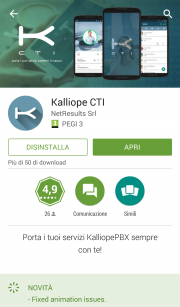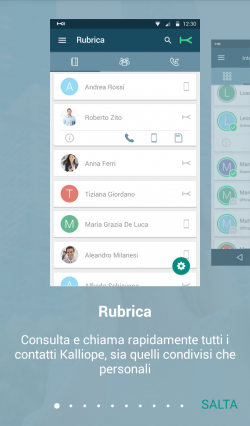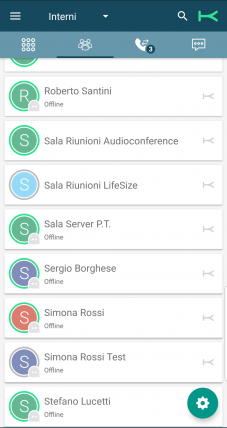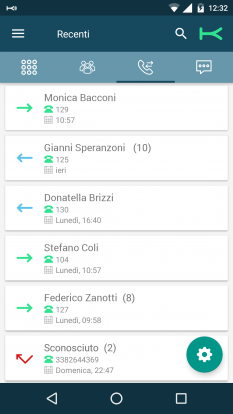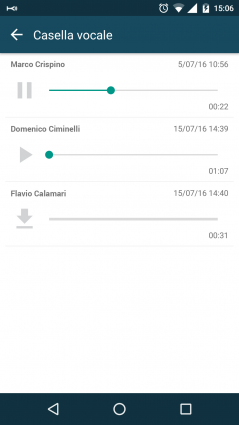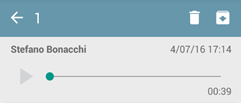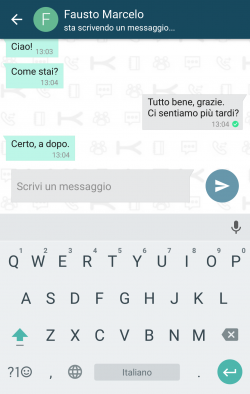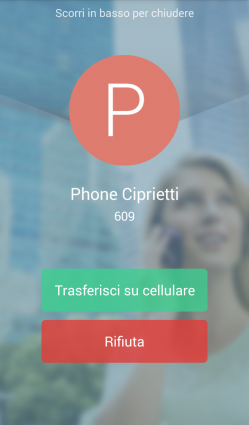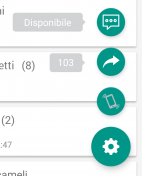Differenze tra le versioni di "Kalliope CTI Mobile/en"
(Creata pagina con "The call detail by contact includes all calls to and from the contact in chronological order.") |
(Creata pagina con "For each call, the following information is displayed: *Type (made, answered, missed) *Date *Time *Duration") |
||
| Riga 120: | Riga 120: | ||
The call detail by contact includes all calls to and from the contact in chronological order. | The call detail by contact includes all calls to and from the contact in chronological order. | ||
For each call, the following information is displayed: | |||
* | *Type (made, answered, missed) | ||
* | *Date | ||
* | *Time | ||
* | *Duration | ||
E’ possibile, inoltre, richiamare il contatto nelle modalità disponibili a seconda del tipo di contatto (interno o numero esterno). | E’ possibile, inoltre, richiamare il contatto nelle modalità disponibili a seconda del tipo di contatto (interno o numero esterno). | ||
Versione delle 10:37, 27 feb 2018
Introduction
The KalliopeCTI mobile app complements KalliopePBX solutions by offering you a quick an easy way to access services such as contacts and call history, click-to-call, callback, voicemail, chat, and much more.
KalliopeCTI mobile is available on Google Play and the App Store.
Requirements:
- Android 4.1 or later
- iOS 8.0 or later
- KalliopeCTI Pro or Phone license
We recommend using the latest KalliopePBX firmware.
Configuration
Upon starting for the first time, KalliopeCTI will show a tutorial to guide the user through its sections.
The app can be navigated via a two-level menu at the top of the screen.
The first level allows access to the system menu containing the following items:
- Settings: opens the configuration page for the app
- Send report: lets you send a report to the developers if there are issues with the app
- Voicemail: lets you access your voicemail messages
- Tutorial: shows the app tutorial once more
- Info: shows information on the installed version
- Quit: quits the app
The first level also shows the name of the tab you are currently viewing, lets you search the currently open tab, and shows the connection state of the app.
You can connect or disconnect, by tapping the K symbol. The connection state is indicated by the color of the symbol (green = connected, gray = not connected).
The second level lets you navigate the main tabs:
- Contacts: extensions, KalliopePBX contacts, favorite contacts, and, if enabled, the personal contacts of the device;
- Call history: list of made, answered, and missed calls, grouped by contact;
- Chat: conversations with other KalliopeCTI users, both mobile and desktop.
Settings
Initially, you will need to set certain parameters from the Settings menu:
- Server: IP address of KalliopePBX
- Port: 5039
- GUI/CTI user name
- GUI/CTI user password
- Ringtone: useful for telling calls to the mobile number from calls to the extension
- Connect when starting: the app will automatically connect at start up
- Only connect with Wi-Fi: the app will only connect when the mobile phone is connected via Wi-Fi
- Sync contacts: if enabled, the app will sync sync with KalliopePBX contacts
- Contacts to display: lets you choose which phonebooks to display contacts from
Contacts
The Contacts tab (second icon from the left) shows all KalliopePBX contacts, both extensions and phonebooks, with favorite contacts at the top.
Extensions can be identified by the presence of a BLF field (colored dot) and the chat presence (icon and state).
Next to each contacts there is a symbol that indicates whether the contact comes from the extension list, Kalliope phonebook, device phonebook, Outlook, etc.
Tapping each contact will display a sub-menu with the following items:
- Contact info
- Call in click-to-call mode
- Call in Callback mode
- Call using the device SIM
- Open chat
For more information on the various calling modes, see the call management section of this guide.
By tapping the tab title you can filter the phonebook by:
- Contacts: show all contacts
- Extensions: only show Kalliope extensions
- Phonebook: only show Kalliope and device contacts
Details
The details tab displays information on the selected contact, such as:
- first name
- last name
- organization
- phone numbers
- email addresses
For extensions, presence and BLF state will also be displayed.
The BLF state can be:
- Green: available
- Yellow: ringing
- Red: busy
- Gray: not registered
From this tab you can also add the contact to you favorites by tapping the ![]() icon in the top right.
Favorite contacts will be displayed at the top of the Contacts list.
icon in the top right.
Favorite contacts will be displayed at the top of the Contacts list.
Call history
This tab displays the call history of the logged-in user.
The calls are divided in:
- Made calls
- Answered calls
- Missed calls
Calls are grouped based on the called or calling contact/number, and the total number of calls is shown in parentheses.
Tapping each row will display all calls to or from the selected contact, as shown in the figure.
A notification will be displayed if there are any voicemail messages; tapping the notification will open the voicemail box, where you can listen to and manage messages.
The call detail by contact includes all calls to and from the contact in chronological order.
For each call, the following information is displayed:
- Type (made, answered, missed)
- Date
- Time
- Duration
E’ possibile, inoltre, richiamare il contatto nelle modalità disponibili a seconda del tipo di contatto (interno o numero esterno).
Casella vocale
La casella vocale è accessibile dal menu di sistema e offre un accesso facile e immediato a tutti i messaggi ricevuti e conservati sul PBX o su uno storage remoto montato su Kalliope.
Per ogni messaggio in voicemail viene indicato mittente, data, ora e durata.
I messaggi non vengono salvati automaticamente sul device ma devono essere scaricati cliccando sull’apposito tasto in corrispondenza di ogni singolo messaggio.
Una volta scaricato, sarà possibile riprodurre il messaggio direttamente sul device.
L’app consente, inoltre, di gestire lo stato (letto, non letto, urgente) e la cancellazione dei messaggi. I messaggi possono essere cancellati dallo storage locale, dal quello remoto o da entrambi direttamente da app cliccando sul simbolo ![]() .
.
Per accedere al menu di gestione dei messaggi è sufficiente tenere premuto per pochi secondi su un messaggio e compariranno le opzioni di gestione come in figura.
NOTA: i messaggi inoltrati via mail e successivamente cancellati in automatico non vengono visualizzati in questa schermata.
Chat e presence
KalliopeCTI offre un comodo servizio di chat e gestione della presence che permette di comunicare rapidamente con gli altri utenti Kalliope. Per avviare una nuova conversazione è sufficiente cliccare sul contatto desiderato e sul simbolo della chat.
All'interno della conversazione, KalliopeCTI notifica anche lo stato di visualizzazione dei messaggi inviati utilizzando le seguenti icone:
NOTA: i messaggi di chat che non è possibile inviare (poiché il CTI è offline) vengono schedulati e inviati al login successivo.
Lo stato di presence può essere modificato da qualsiasi tab cliccando sul simbolo della ruota dentata e successivamente sull’icona del servizio di presence (la prima dall’alto).
Oltre allo stato, l’utente può anche inserire un messaggio personalizzato che verrà visualizzato insieme alla presence.
Gli stati disponibili sono:
Persistenza
I messaggi inviati con KalliopeCTI, sia nella versione mobile che in quella desktop, vengono salvati su Kalliope per un tempo massimo di 7 giorni (non configurabile).
L'utente può così avviare una conversazione con KalliopeCTI e avere una copia della stessa su tutte le sue applicazioni KalliopeCTI.
Gestione chiamate
Chiamate in ingresso
In caso di chiamate in arrivo all’interno, sia dirette che attraverso gruppi e code, l’app mobile invia una notifica all’utente e mostra la schermata riportata in figura.
Questa schermata permette di effettuare tre azioni:
- Slide verso il basso: la chiamata viene ignorata e l’interno continua a squillare
- Trasferisci su cellulare: l’interno smette d squillare e il PBX instaura una chiamata verso il numero di cellulare associato, l’app notifica il reale chiamante mentre la chiamata arriverà dal numero geografico del PBX. Rispondendo a tale chiamata si è messi direttamente in comunicazione con il chiamante.
- Rifiuta: la chiamata viene abbattuta dal centralino e, di conseguenza, anche l’interno smette di squillare.
Chiamate in uscita
Per quanto riguarda le chiamate in uscita, KalliopeCTI mobile offre tre diverse modalità di setup di chiamata.
1. Click-to-call
La prima icona da sinistra permette di effettuare una chiamata in modalità click-to-call: il dispositivo fisso associato all’interno riceve una telefonata dal PBX il cui chiamante è c2c: numero chiamato. Rispondendo a tale chiamata viene instaurata una nuova telefonata verso il numero desiderato.
2. Callback
Il servizio di chiamata Callback permette di chiamare dal proprio dispositivo mobile utilizzando le linee del PBX. Premendo il tasto centrale della Figura 16, il PBX effettua una chiamata al numero cellulare associato all’interno, rispondendo e premendo il tasto 1 (come richiesto dalla voce guida) si è effettivamente messi in comunicazione con il numero desiderato.
3. Utilizzando la rete GSM del device
In questa modalità, la chiamata viene effettuata direttamente dalla SIM del dispositivo sul quale è installata l’app KalliopeCTI.
Tastierino numerico
Oltre alla ricerca in rubrica, è possibile digitare il numero da chiamare con Kalliope direttamente nel tastierino all'interno dell'app KalliopeCTI. Durante la digitazione verranno mostrati dei suggerimenti disponibili per l'autocompletamento¹ del numero di telefono.
Premendo sul pulsante di chiamata sarà possibile scegliere quale modalità utilizzare tra quelle sopra elencate.
NOTA: Il tastierino di KalliopeCTI non inserisce il prefisso di uscita automaticamente. Sarà quindi necessario digitare il numero da chiamare come su un normale telefono fisso.
¹ funzionalità disponibile solo su Android.
Servizi
I servizi relativi all’app mobile KalliopeCTI sono accessibili cliccando sul simbolo della ruota dentata nell’angolo in basso a destra.
Attualmente sono presenti tre servizi: presence (già visto in precedenza), inoltro incondizionato e fork to mobile.
Inoltro Incondizionato
L’inoltro incondizionato permette di configurare un numero di interno verso il quale inoltrare automaticamente tutte le chiamate in arrivo (tale funzione vale solo per le chiamate dirette all’interno e non per quelle provenienti da gruppi o code).
Questa funzione è utile quando non si è disponibili ma si vuole comunque ridirigere le chiamate in ingresso in modo che siano gestite.
Per attivare il servizio di inoltro incondizionato è sufficiente cliccare sul simbolo della freccia, inserire il numero di interno verso il quale ridirigere le chiamate e salvare.
Quando il servizio è attivo l’icona cambia colore e compare una notifica contenente il numero verso il quale è attivo l’inoltro.
Per disattivare il servizio basta cliccare nuovamente sul simbolo della freccia.
Fork to mobile
Il Fork to mobile consiste nella distribuzione della chiamata diretta a un interno anche al numero mobile associato.
Rispondendo dal dispositivo mobile l’interno smetterà di squillare e viceversa.
Per attivare il servizio è sufficiente cliccare sulla relativa icona. Anche in questo caso, il colore dell’icona denota lo stato di attivazione del servizio.
Privacy Policy
Connessione sicura
Per poter offrire i propri servizi (es. telefonia, notifica in tempo reale, chat) Kalliope CTI deve poter comunicare con Kalliope PBX. Tale comunicazione viene effettuata attraverso una connessione criptata, così da rendere sicuro il trasferimento di dati personali e messaggi.
Contatti
È possibile abilitare l'accesso di Kalliope CTI alla rubrica del dispositivo dell'utente. I dati dei contatti salvati dall'utente nel dispositivo saranno utilizzati esclusivamente all'interno dell'applicazione e perciò non verranno mai inviati a Kalliope PBX, né scambiati con altri utenti, salvo le informazioni necessarie per effettuare chiamate attraverso il PBX.
Numero di telefono
Per poter utilizzare le funzioni mobili di Kalliope CTI è necessario impostare il proprio numero di telefono nella pagina di configurazione di Kalliope PBX. Tale numero viene poi verificato da Kalliope CTI e confrontato con l'effettivo numero di telefono associato alla SIM inserita nel dispositivo.
File
Kalliope CTI accede allo spazio di memoria del dispositivo per poter inviare dati diagnostici agli sviluppatori di Kalliope PBX via email. Tali dati vengono inviati soltanto attraverso l'azione dell'utente, tramite la voce “Invia report” del menu di Kalliope CTI.